电脑计算器二进制转换 如何在电脑自带计算器上进行十进制二进制转换
更新时间:2024-01-29 09:50:40作者:xiaoliu
如今计算机已经成为我们生活中不可或缺的一部分,而计算机的核心,就是它强大的计算能力。在计算过程中,二进制数的转换是一项非常基础而重要的操作。而对于我们来说,如何在电脑自带计算器上进行十进制二进制转换,就成为了一个必备的技能。在这篇文章中我们将探讨如何利用电脑自带的计算器进行二进制转换,让我们更加深入地了解计算机内部的工作原理。
具体步骤:
1.同时按住键盘上的win+R两个键。
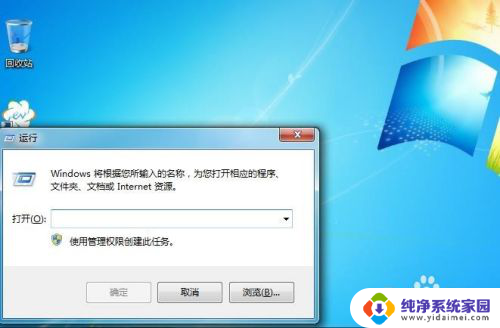
2.在弹出的对话框中输入calc,点击确定。
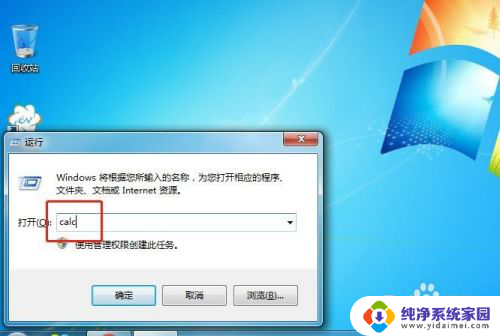
3.此时会显示电脑自带的计算器,点击计算器左上方的“查看”。

4.选择“程序员”,这时会发现计算器页面发生了变化。

5.点击计算器页面左方的“双字”,将计算器显示改为双字模式(4字节,32位)。

6.接下来就可以进行十进制二进制转换了。以88为例,输入88。

7.点击计算器页面左方的“二进制”,可以看到计算器上方的显示框出现了“1011000“。这个便是十进制的88转化为二进制后的表示。
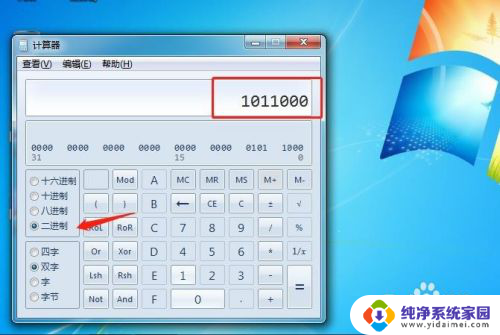
以上是电脑计算器二进制转换的全部内容,如果你遇到相同的情况,请参考我的方法进行处理,希望对大家有所帮助。
电脑计算器二进制转换 如何在电脑自带计算器上进行十进制二进制转换相关教程
- 10进制转换16进制计算器 如何在Windows 10计算器中进行十进制数到十六进制数的转换
- 16十进制转化为二进制怎么算 16的十进制转二进制结果
- 2转16进制怎么算 二进制数和十六进制数之间的转换原理
- 二进制怎么转16进制 如何将十六进制数转换为二进制数
- 二进制如何变成十六进制 二进制数如何转换为十六进制数
- 二进制怎么用计算机计算 电脑计算器如何进行二进制运算
- 二进制转十进制小数点后怎么算 十进制小数转换为二进制小数步骤
- 二进制如何转换成16进制 二进制数和十六进制数的互相转换技巧
- 八进制转16进制怎么转 16进制转8进制的计算方法
- 在wps 表格中进行快速计算 在wps表格中如何进行快速计算
- 笔记本开机按f1才能开机 电脑每次启动都要按F1怎么解决
- 电脑打印机怎么设置默认打印机 怎么在电脑上设置默认打印机
- windows取消pin登录 如何关闭Windows 10开机PIN码
- 刚刚删除的应用怎么恢复 安卓手机卸载应用后怎么恢复
- word用户名怎么改 Word用户名怎么改
- 电脑宽带错误651是怎么回事 宽带连接出现651错误怎么办